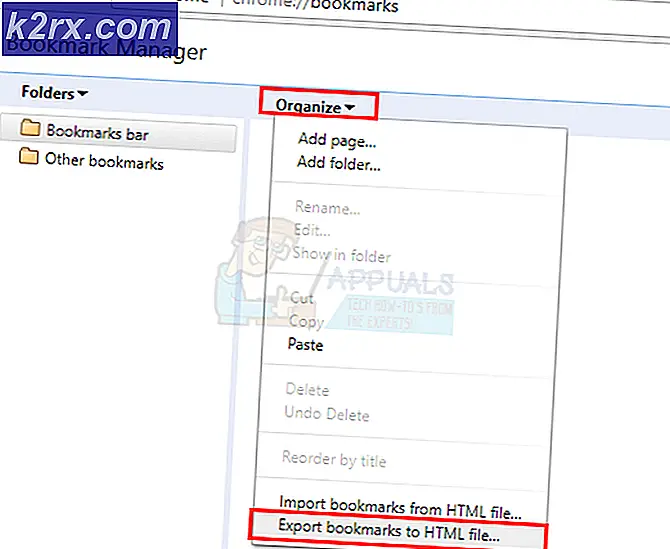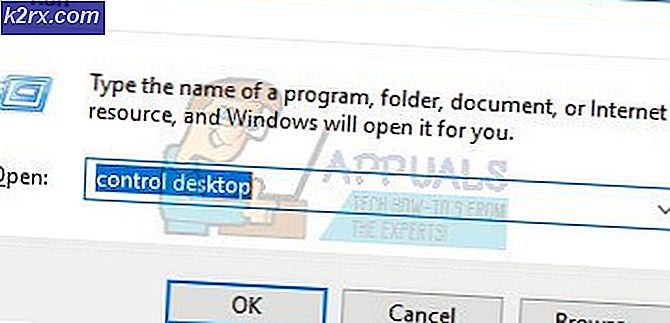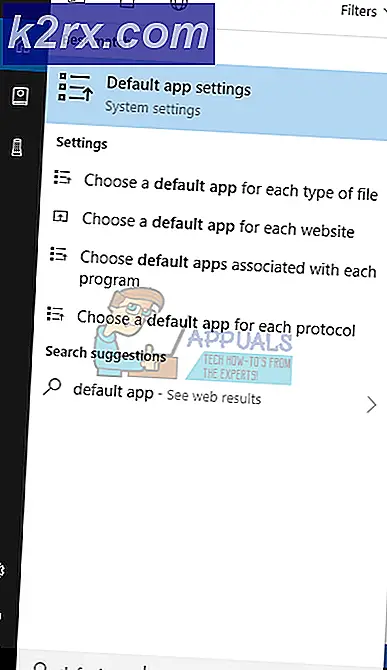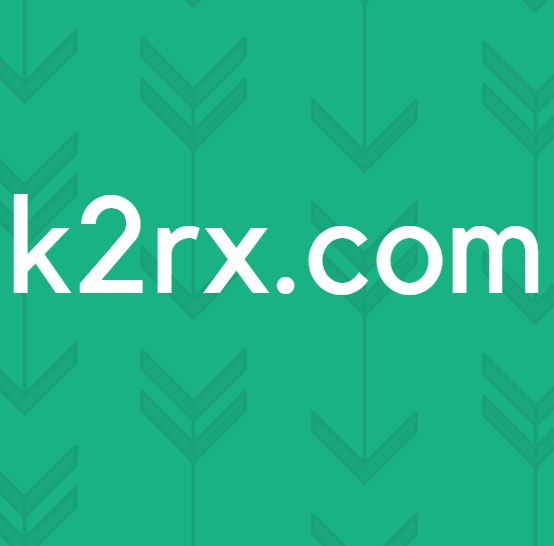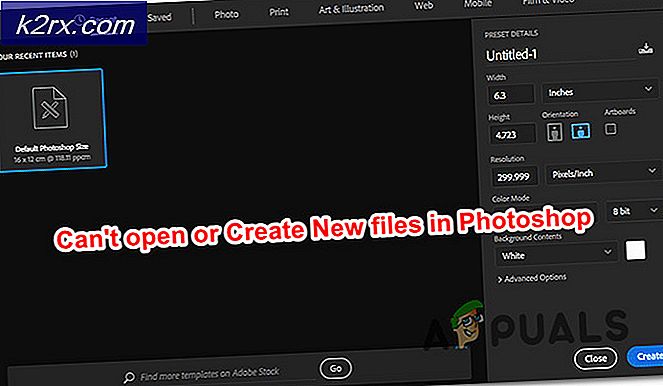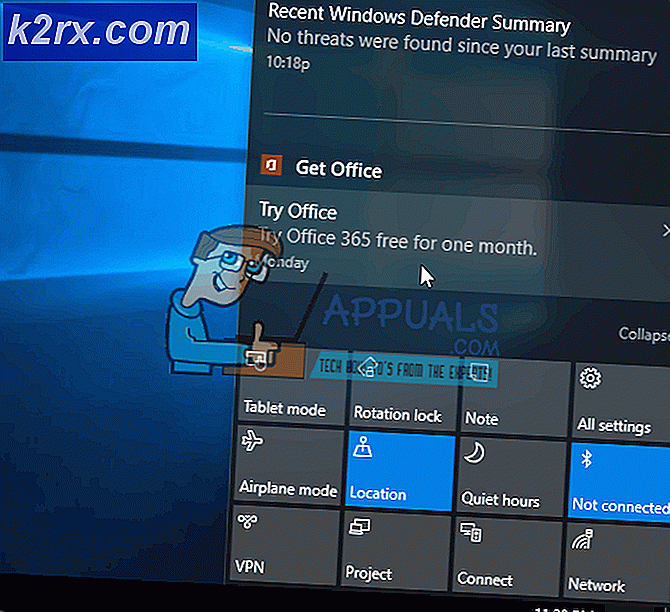Nasıl yapılır: Windows 10 Insider Preview Bash yükleyin (14316)
Bash, Windows 10 Insider Preview Build 14316'da halka açık bir şekilde piyasaya sürüldü ve sadece VM'ime yükleniyor . Bu güncelleme, Windows 10'a, özellikle de denemek isteyen profesyoneller arasında ciddi bir vızıltı haline gelen Bash'in yeni özelliklerini getiriyor. Bu güncellemeyi yüklemek ve Bash'i kullanmak için aşağıdaki adımları izleyin. Daha fazla spekülasyon yıldönümü güncellemesi ile Windows 10'lara itilecek .
Sol alt köşede bulunan Başlat Menüsü'nü tıklayın ve Ayarlar'ı seçin. Güncelleştirme ve Güvenlik sekmesine gidin, Geliştiriciler İçin'yi seçin ve Geliştirici Modu'nu kontrol edin .
Ardından, Windows Tuşu basılı tutun ve R tuşuna basın . Appwiz.cpl yazın ve Tamam'a tıklayın . Windows Özellikleri'ni sol bölmeden aç veya kapat'ı seçin. Aşağıya doğru kaydırın ve Linux için Windows Alt Sistemine (Beta) bir kontrol yerleştirin . Linux için Windows Alt Sistemi görmüyorsanız, 14316 sürümünü çalıştırmazsınız ya da Windows'un 64 bit sürümlerinde değilsinizdir. Ne yazık ki, Linux için Windows Alt Sistemi sadece 64 bit sürümlerinde kullanılabilir.
Bittiğinde, sisteminizi yeniden başlatın. Yeniden başlatıldıktan sonra , Windows Tuşu ve X tuşuna basın. Komut İstemi'ni (Yönetici) seçin ve içinde powershell yazın. Powershell istemi göründüğünde, bash yazın ve dönüş tuşuna basın.
Lisans kodunu y tuşlayarak kabul edin ve tekrar enter tuşuna basın. powershell, Windows Mağazası'ndan bash indirmeye başlayacaktır. İndirme işlemi bittiğinde, sizi (kök) olarak bash istemine götürecektir.
PRO TIP: Sorun bilgisayarınız veya dizüstü bilgisayar / dizüstü bilgisayar ile yapılmışsa, depoları tarayabilen ve bozuk ve eksik dosyaları değiştirebilen Reimage Plus Yazılımı'nı kullanmayı denemeniz gerekir. Bu, çoğu durumda, sorunun sistem bozulmasından kaynaklandığı yerlerde çalışır. Reimage Plus'ı tıklayarak buraya tıklayarak indirebilirsiniz.Ayrıca Başlat menüsünü (düğme) tıklatarak bash'a erişebilir ve Windows'ta Ubuntu'da Bash'e dokunun .
Pencerelerdeki bash kabuğunun benim küçük kullanımı hakkında yaşadığım sorunlar aşağıdadır.
1) Yavaştı.
2) Kabuğun isimleri çözmesini engelleyen DNS sorunları vardı. IP adresine cevap bile vermedi.
3) apt-get işe yaramadı.
Resolv.conf dosyasını güncelledikten sonra . apt-get çalışmaya başladı.
Resolv.conf dosyasını güncellemek için;
cd / vb
nano resolv.conf
Aşağıdaki iki satırı conf dosyasına ekleyin.
nameserver 8.8.8.8
nameserver 8.8.4.4
CTRL + X tuşuna basın ve resolv.conf dosyasını kaydetmek için Y öğesini seçin .
PRO TIP: Sorun bilgisayarınız veya dizüstü bilgisayar / dizüstü bilgisayar ile yapılmışsa, depoları tarayabilen ve bozuk ve eksik dosyaları değiştirebilen Reimage Plus Yazılımı'nı kullanmayı denemeniz gerekir. Bu, çoğu durumda, sorunun sistem bozulmasından kaynaklandığı yerlerde çalışır. Reimage Plus'ı tıklayarak buraya tıklayarak indirebilirsiniz.